Die Temperaturkontrolle des Geräts ist daher sehr wichtig. Meistens wird Ihr Laptop zu heiß, weil verschiedene Teile und Komponenten des Laptops eng miteinander verbunden sind. In schlanken Laptops scheint es also wenig Platz für den Luftstrom zu geben. Es würde sowohl den physischen Hardwarekomponenten als auch Ihrem Körper schaden, wenn Ihre Maschine zu heiß wird. Wir erfahren, wie Sie Temperatursensorpakete auf jedem Linux-System installieren und die Temperatur der CPU überprüfen. Hier sind die wichtigsten Sätze, die Sie befolgen sollten:
Terminal öffnen
Um die CPU-Temperatur zu überprüfen, müssen Sie zuerst Ihr Terminal über eine Tastenkombination öffnen Strg+Alt+T oder von der seite Symbol des Terminals im Fenster. Das Terminal wird geöffnet.
Linux-System aktualisieren
Für die Installation von Sensoren müssen Sie Ihr System apt aktualisieren, indem Sie einen der folgenden Befehle verwenden:
$ sudo apt-Update$ sudo apt-Upgrade
Es wird nach Ihrem Sudo-Passwort gefragt, damit das apt-Update beginnt. Fügen Sie ein Passwort hinzu, um fortzufahren.

Nach einiger Zeit werden Sie aufgefordert, Ihren Update-Vorgang fortzusetzen bis Taping Y oder y im Terminal. Zapfhahn y oder Y und drücke Eingeben um mit dem Update-Prozess fortzufahren. Danach beginnt Ihr System mit der Aktualisierung von apt.

Wenn Sie beim Aktualisieren von apt einen Fehler finden, versuchen Sie den folgenden Befehl, um ihn zu beheben.
$ sudo apt upgrade --fix-missing
Sie müssen sich zurücklehnen und einige Zeit warten, da das Linux-System etwas länger braucht, um apt zu aktualisieren.
CPU-Temperatur überwachen CPU
In einem Linux-System wird der Sensorbefehl ausgeführt, um die aktuellen Messwerte aller Sensorchips zusammen mit der Temperatur der CPU zu überwachen. Sie müssen die bereits konfigurierten Sensoren auf Ihrem Linux-System überprüfen. Schreiben Sie dazu den einfachen Sensorbefehl, der unten angehängt wird:
$ SensorenEs zeigt Ihnen einige Informationen zu Systemadaptern, Chips und CPU-Temperatur. Es ist klar, dass wir keinen Sensor für die CPU-Temperatur auf unserem System installiert haben, also müssen wir ihn zuerst installieren.

Sensoren suchen
Um die Temperatur von CPU, SSD und HDD zu überprüfen, müssen Sie auch das hddtemp-Paket und das ls-sensors-Paket installieren. Jetzt müssen Sie mit den folgenden einfachen Suchbefehlen separat nach den Sensoren suchen, die mit Ihrem System kompatibel sind: Sie können das verfügbare lm-sensors-Paket und seine Spezifikationen im Bild sehen.
$ apt-Cache-Suche lm-Sensoren
Um nun nach den kompatiblen hddtemp-Paketen für Ihr System zu suchen, versuchen Sie den folgenden Befehl. Sie können das verfügbare hddtemp-Paket und seine Spezifikationen anzeigen.
$ apt-cache suche hddtemp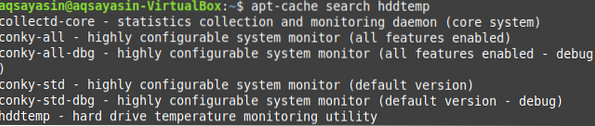
Installieren Sie lm-Sensoren und hddtemp unter Linux
Nach dem erfolgreichen apt-Update müssen Sie lm-sensor und hddtemp in Ihrem Linux-System installieren. Versuchen Sie dazu diesen apt-Befehl wie folgt:
$ sudo apt install lm-sensors$ sudo apt install hddtemp
Es wird nach dem sudo-Passwort gefragt, um die Installation der Sensoren fortzusetzen. Fügen Sie Ihr Passwort hinzu, um den Installationsvorgang fortzusetzen.
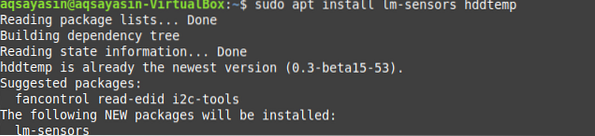
Erkennen von Hardware-Überwachungschips
Nach einiger Zeit werden lm-sensors auf Ihrem System installiert und Sie können die bereits auf Ihrem Linux-System installierten Hardware-Monitoring-Chips überprüfen. Um dies zu überprüfen, versuchen Sie den Befehl sensor-detect in Ihrem Terminal wie folgt:
$ sudo Sensoren-ErkennenAuch hier werden Sie aufgefordert, Ihr Sudo einzugeben Passwort um mit diesem Prozess fortzufahren. Danach wird Ihre Aktion bestätigt, indem Sie zur Eingabe aufgefordert werden Ja oder Nein. Art Ja um die Erkennung fortzusetzen.
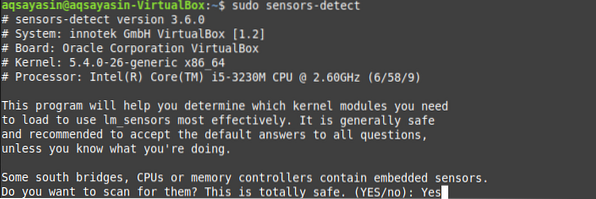
Dieser Sensor-Erkennungsbefehl stellt sicher, dass Sie Informationen zu den bereits eingebetteten Sensoren in CPU- und Hardware-Überwachungschips Ihres Systems überprüfen können. Fügen Sie nun den Sensorbefehl erneut hinzu, um die Temperatur der CPU anzuzeigen. Wenn dies bei Ihnen nicht funktioniert, versuchen Sie, das Psensor-Paket in Ihrem Linux-System zu installieren.
$ SensorenPsensor installieren
Das neue Update von Psensor bietet Ubuntu auch einen Applet-Prädiktor, der die Steuerung der Gerätetemperatur unter Linux deutlich vereinfacht. Auf der Seite des Vorschaufensters können Sie die Temperatur anzeigen. Immer wenn die Temperatur den Schwellenwert erreicht, wird auch ein Desktop-Update durchgeführt. Nachdem wir lm-sensor und hddtemp aktiviert haben, können wir nun endlich Psensor unter Linux installieren. Führen Sie den unten angehängten Befehl im Terminal aus, um Psensor zu installieren install.
$ sudo apt install psensor
Möglicherweise werden Sie aufgefordert, Ihre Aktion zu bestätigen, indem Sie Y oder y in das Befehlsterminal eingeben. Drücken Sie y und fahren Sie fort. Nach einer Weile ist Psensor installiert und kann verwendet werden.

Navigieren Sie zur Menüleiste des Linux-Systems und suchen Sie nach Psensor. Darin finden Sie die installierte Psensor-Anwendung. Klicken Sie darauf, um es zu öffnen und versuchen Sie es zu verwenden.
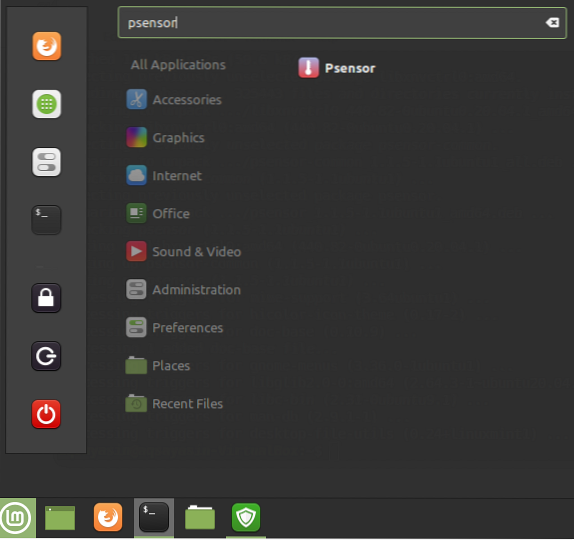
Sie sehen das Diagramm und die Statistik der CPU im Psensor-Temperaturüberwachungsfenster.

Um die Einstellungen zu aktualisieren, navigieren Sie zum Hauptmenü und klicken Sie auf Psensor. Navigieren Sie zu Sensoreinstellungen und aktualisieren Sie die Grafikeinstellungen.
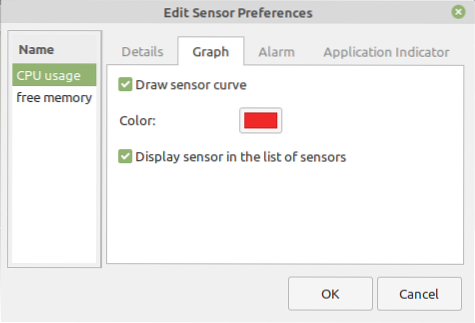
Aktivieren Sie die aktiven Desktop-Benachrichtigungen, um benachrichtigt zu werden.

Sie können auch die Psensor-Anzeige anpassen.

Direkt zum obersten Menü und klicken Sie auf Psensor. Klicken Sie auf Einstellungen, um die Temperatureinheit zu aktualisieren. Sie können es auch in Celsius und Fahrenheit ändern.
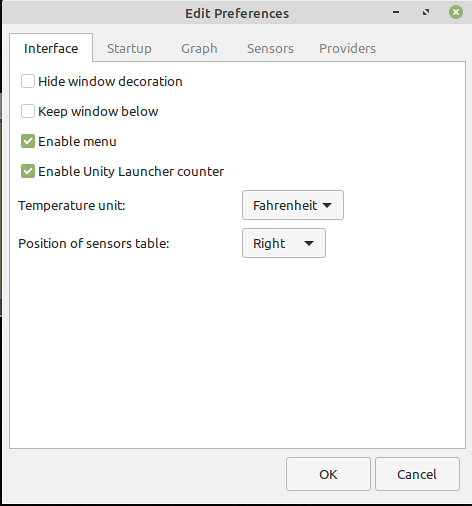
Ändern Sie die Diagrammeinstellungen nach Ihrer Wahl in der Diagrammleiste.
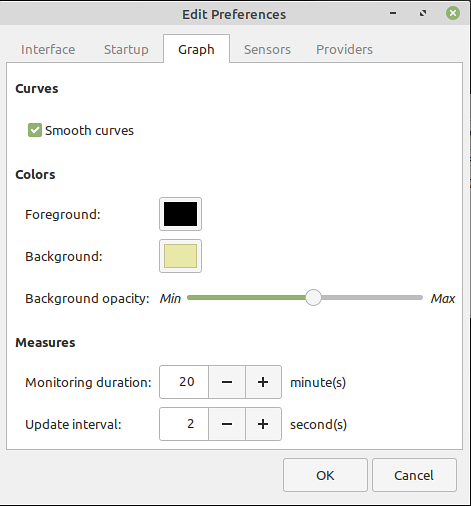
Sie können die Unterstützung der verschiedenen Anbieter auch daraus aktivieren, indem Sie die Pakete des Anbieters ankreuzen.
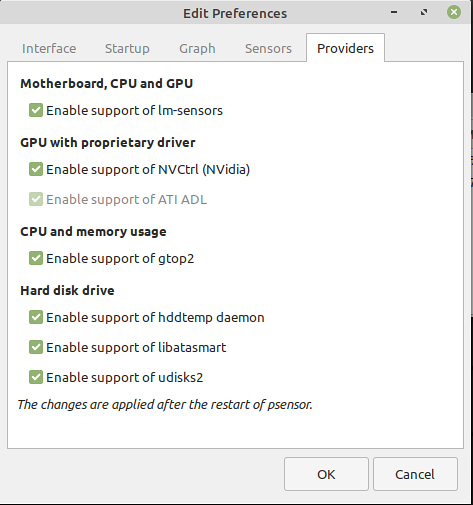
CPU-Temperaturanzeige konfigurieren
Gehen Sie zur Linux-Taskleiste und suchen Sie nach Applets. Öffnen Sie es und installieren Sie die CPU-Temperaturanzeige auf Ihrem System. Versuchen Sie es zu konfigurieren und für den Desktop zu aktivieren. Sie können die CPU-Temperatur in Ihrer Taskleiste sehen, wie im Bild angezeigt.

Fazit
Psensor ist eine GUI-basierte, anpassbare Anwendung zur Überprüfung der CPU-Temperatur auf Ihrem Linux-System. Wir haben es erfolgreich konfiguriert und verwendet, indem wir lm-Sensoren und die CPU-Temperaturanzeige verwendet haben.
 Phenquestions
Phenquestions


